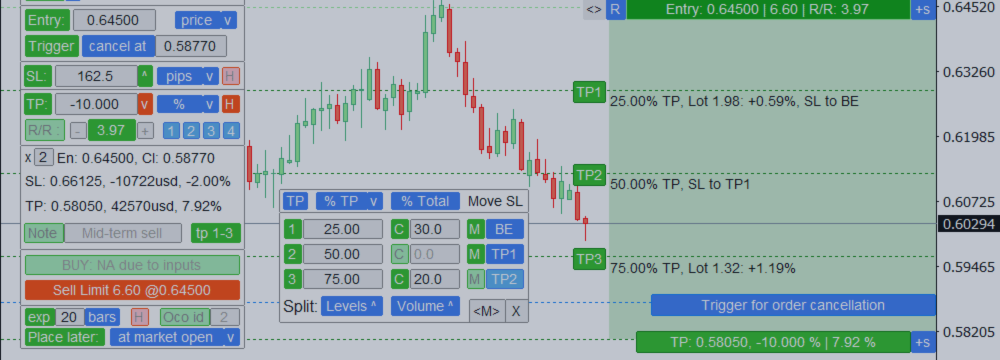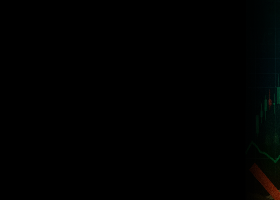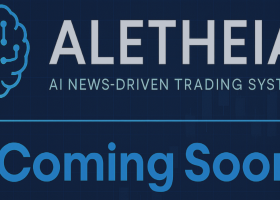Trade Assistant: multifunktionelt værktøj til bekvem handel
- Dette værktøj vil hjælpe dig med at forenkle, automatisere og gøre din handel hurtigere, samtidig med at det udvider de standardfunktioner, MetaTrader-terminalen tilbyder.
- Hvis du har spørgsmål, forbedringsforslag eller hvis du opdager en fejl, er du velkommen til at kontakte mig:
- MQL profil: https://www.mql5.com/en/users/mqlmoney
- email: bossplace@yahoo.com
Værktøjet er opdelt i 4 hovedfaner:
- [new] fane: Nye handler, Lot / Risiko / Risk-Reward beregning.
- [manage] fane: Handelsstyring, Breakeven, Trailing, Auto-Lukning, Auto-Niveauer.
- [info] fane: Handelsstatistik, markedsanalyse.
- [tool] fane: Indikatorer og hjælpeværktøjer.
Klikbare links:
- Fuldversioner: til MT4 | til MT5
- Demoversioner: til MT4 | til MT5
- For spørgsmål / idéer / problemer:
- Direkte besked på MQL5 hjemmesiden
- email: bossplace@yahoo.com
[tool] fane: indikatorer og hjælpeværktøjer
Denne sektion indeholder yderligere værktøjer, der kan være nyttige til visse handelshandlinger, hvilket forenkler og fremskynder handelsprocessen.
- Hvert værktøj kan slås til/fra ved at klikke på den tilsvarende grønne knap.
- [always on] mulighed: hvis aktiveret - forbliver de vigtigste værktøjer aktive, selv når du skifter til en anden fane eller minimerer hovedpanelet. Klik på [v] for at vælge, hvilke værktøjer der skal være aktive, når "Always on"-muligheden bruges.
- Brug knappen [X] øverst på fanen til at slå alle værktøjer fra på én gang.
- Positionerne af indikatorpanelet kan gemmes i en forudindstilling, og du kan hurtigt vælge en passende: [L] (Location) knap;
- Der er mange indstillinger på denne fane: du kan gemme konfigurationer i en forudindstilling og derefter indlæse en af forudindstillingerne efter behov: [P] knap.
- Klik på [v] for at åbne indstillingerne for det tilsvarende værktøj.
Ansvarsfraskrivelse: ingen af indikatorerne skal opfattes som investeringsrådgivning. De leveres "som de er" og giver dig en matematisk prisanalyse. Alle handelsbeslutninger skal træffes af dig, og du er den eneste, der er ansvarlig for dine handelsresultater.

[Price Action] indikator
Prismønstre, der indikerer en potentiel vending eller fortsættelse af trenden.
Bemærk: indikatoren er ikke indledningsvist konfigureret for hvert symbol og leveres "som den er": for de bedste resultater anbefales det at konfigurere mønstrene for hvert symbol.
Indikatorindstillinger [v]:
- Aktivér/deaktivér hvert af mønstrene:
a) Pin bar
b) Engulfing mønster
c) Inside bar (Harami)
d) Morning/Evening star
e) Dark cloud cover / piercing line - Justér størrelsen af diagrampile.
- Tænd/sluk for det aktuelle trendfilter [Trend, MA]:
Hvis aktiv, vises kun mønstre i retning af den aktuelle handel.
Trenden bestemmes af glidende gennemsnit: deres perioder kan også justeres:
a) Slow MA over Fast MA: betyder en nedadgående trend;
b) Slow MA under Fast MA: betyder en opadgående trend; - [Previous bar] filter: mønstre kun i samme retning som den foregående bar på aktuel TF.
- [Higher TF] filter: mønstre kun i samme retning som den sidste lukkede bar på en højere TF.
Højere tidsramme betyder: M15 ved brug af M5, H4 ved brug af H1 osv. - Notifikationer om et nyt price action signal: terminal [alerts] / [email] / [push] / [telegram]
- [< Show advanced settings >]: klik for at konfigurere mønstrene.
- Klik på farveprøven for at ændre den: separat for Køb og Salg pile.

Avancerede indstillinger for Price Action-mønstre
Du kan justere hvert mønster for de bedste handelsresultater.
- En grov visualisering af, hvordan mønsteret vil se ud, vises til venstre.
- Du kan [reset] indstillingerne til standardindstillingerne.
- Der er mange indstillinger, men du kan gemme konfigurationerne i en [Presets v] og derefter indlæse en af forudindstillingerne efter behov.

[Future Bar] værktøj
Visualiserer den aktuelle (flydende) bar på den valgte tidsramme eller flere barer kombineret til en enkelt bar.
Indikatorindstillinger [v]:
- Vælg tidsrammen for den fremtidige bar.
- [Unite] mulighed: du kombinerer det angivne antal sidste barer til en enkelt bar.
- [<] / [>] knapper: flyt den fremtidige bar til venstre / højre i forhold til den aktuelle diagrambar;
- [Countdown] til lukningstiden for den fremtidige bar: vises nederst på diagrammet.
- Farver: kan bestemmes [automatically] (samme som diagrammets lys), eller du kan indstille det [manually]: for Op og Ned barer separat.

[Countdown] værktøj
Tid indtil baren lukker på den valgte TF.
Indstillinger [v]:
- Vælg timerens placering: enten nær den flydende diagrambar eller nederst på diagrammet;
- Tidsramme for nedtællingen;

[Large Bars] indikator
Fremhæver de store barer på diagrammet.
Indikatorindstillinger [v]:
- Indstil minimumsstørrelsen for baren: alle barer, hvis størrelse er lig med eller overstiger den angivne værdi - vil blive markeret på diagrammet, hvilket angiver dens størrelse;
- Størrelsen kan beregnes enten ved [body] (open-close) eller ved [shadow] (high-low).
- [Show both sizes] mulighed: både krop og skyggestørrelser vil blive vist på diagrammet.
- Tænd/sluk for advarsel ved ny stor bar: terminal [alert] / [email] / [push] / [telegram];
- Farver: separat for Op og Ned barer;
Barstørrelse kan indstilles i form af:
pips / points / % prisændring / prisværdi / % af den foregående barstørrelse / % af ATR-værdien
Denne indikator:
- Er praktisk til at filtrere mønstre i en periode med lav volatilitet;
- Angiver den potentielle start på en ny trend;
- Hjælper med at se de mest signifikante barer;
- Kan bruges ved handel med binære optioner;

[High / Low] indikator
Viser ekstremniveauerne for de valgte tidsrammer: højeste og laveste priser.
Indikatorindstillinger [v]:
- Vælg de tidsrammer, hvis niveauer skal vises på diagrammet.
- Beregningstilstand: [Real bodies] (Open/Close priser), eller [Shadows] (High/Low priser).
- Beregningsgrundlag: [Closed bar] (sidst lukkede), eller [Floating bar] (i øjeblikket åben).
- Linjestil / farver kan justeres: klik på farveprøven.
Denne indikator:
- Kan hjælpe dig med at se potentielle vendingniveauer;
- Mønstre dannet nær niveauerne kan have større betydning;
- Ved handel på lavere tidsrammer lader det dig se det større billede;

[Fibonacci] indikator
Plotter automatisk Fibo-niveauer baseret på den sidste lukkede bar(er) af den valgte tidsramme.
Indikatorindstillinger [v]:
- Indstil antallet af barer, som niveauerne vil blive beregnet ud fra. For eksempel:
1 Bar: niveauerne vil blive bygget baseret på High/Low-værdierne for den sidste lukkede bar;
2 Bars: niveauerne vil blive bygget baseret på værdierne for de sidste 2 lukkede barer; - Indstil den tidsramme, der skal bruges til beregningen.
- [Close bar only]: beregning kun baseret på allerede lukkede barer;
- [Include a floating bar]: den aktuelle (flydende) bar vil blive inkluderet i beregningen
- Tilpas Fibonacci-niveauerne. Du kan også hver af dem eller hele gruppen:
5 hovedniveauer, 6 op-udvidelsesniveauer, 6 ned-udvidelsesniveauer. - Du kan nulstille [x] niveauerne til standardindstillingerne (klassiske Fibonacci-niveauer).
- For at indstille linjernes farve: klik på farveprøven (separat for 3 grupper). Stilarter vil være fælles.

[Gaps] indikator
Viser Gaps på diagrammet: når åbningsprisen for en ny bar er forskellig fra lukkeprisen for den foregående bar.
Indikatorindstillinger [v]:
- Indstil den minimale Gap-størrelse, der skal vises:
i Pips / Points / % af prisændring / % af den foregående barstørrelse / % af ATR-værdien; - Indstil størrelsen af pile på diagrammet;
- Tænd/sluk for notifikation, når et nyt gap opstår: [alert] / [email] / [push] / [telegram]
- Du kan justere pilefarverne: separat for Op og Ned gaps.

[$$ Meter]: Penge måleværktøj
Viser niveauerne for potentiel Profit / Loss, når du handler med en given lotstørrelse.
Indikatorindstillinger [v]:
- Lotstørrelse til beregning (der er også en mulighed for automatisk at indstille den sidst brugte lot)
- Gittertrin: [%] af kontostørrelsen / mængden af [Money]
- Antallet af niveauer vist for hver retning
- Beløbet, som niveauerne skal beregnes fra:
a) den aktuelle markedspris [Calculate from the market],
b) eller et fast prisniveau [Calculate from the price:] - Linjens farve og stil

[Multi TF]: multi-tidsramme værktøj
Viser op til 5 yderligere tidsrammer på det samme diagram.
Det åbner i et separat vindue: det kan flyttes (træk hvor som helst), og minimeres [v].
Du kan justere:
- Diagramperioderne. Hver af TF'erne kan deaktiveres.
- Antallet af barer vist for hver TF:
a) 5 aktive diagrammer: max = 25 barer
b) 4 aktive diagrammer: max = 30 barer
c) 3 aktive diagrammer: max = 45 barer
d) 2 aktive diagrammer: max = 45 barer
e) 1 aktivt diagram: max = 90 barer - Symbol til beregning.

[Sessions] værktøj
Viser åbningstiderne for verdens børser.
- Den lodrette linje bevæger sig, efterhånden som dagen skrider frem, og viser den aktuelle tid.
- Du kan se, hvilke markeder der i øjeblikket er mest aktive, så du kan vælge de mest volatile instrumenter. Særlig nyttigt for intra-day-handlere.
- Dette værktøj åbner i et separat vindue: det kan flyttes (træk hvor som helst), og minimeres [^].
- I indstillingerne [v] kan du justere, hvilken tid der skal vises på den nederste tidslinje:
[GMT] / [Local time] på din computer / [Broker's time] på Market watch

[Profit Count] værktøj
Beregner den flydende profit / tab af de åbne handler, grupperet i 2 kategorier.
- Ved hjælp af blå kontakter kan du ændre metoden til gruppering af handlerne:
- [Buys] / [Sells]
- [Profit] / [Loss]
- Symbolet og den flydende P/L vises for hver handel.
- Det samlede resultat for alle handler vises nedenfor.
- Dette værktøj åbner i et separat vindue: det kan flyttes [< >] og minimeres [v].
- Tip: Klik på symbolet eller det finansielle resultat for at begynde at administrere handlen.
Indstillinger på det separate panel:
- Symbol til optælling: [Current] / [For All];
- [Alert]: hvis aktiveret - vil der være en notifikation, når den flydende P/L overstiger den værdi, du har indstillet i det næste inputfelt.
- Typen af P/L-beregning: [pips] / [points] / [%] / [currency].
Indstillinger på hovedpanelet [v]:
- Du kan vælge, hvor P/L-opnåelsesnotifikationer skal sendes: [alert] / [email] / [push] / [telegram].
- Muligheder for automatisk fjernelse af [Prefix] / [Suffix]. Dette vil gøre symbolnavnene kompakte: nyttigt, hvis der er ekstra tegn, såsom "EURUSD.pro".

[Status bar] værktøj
Viser vigtige markedsoplysninger nederst på diagrammet.
I indstillingerne [v] kan du valgfrit tænde/slukke hver af oplysningerne:
- Lokal [Time] (på din computer): den kan indstilles i [am/pm] eller [24-t] format.
- Aktuel [Spread] for symbolet.
- Aktuel [Swap]: for Long og Short positioner.
- [Floating P/L] af hele kontoen:
kontovaluta / % af kontostørrelsen: afhængigt af den valgte type på [new] fanen. - [Price Change Value]: barstørrelsen på den valgte TF.
a. Indstil skiftet i forhold til den aktuelle bar: 0 = værdien af den i øjeblikket åbne (flydende) bar; 1 = forrige lukkede bar, osv..
b) Beregningsmetoder: [Open-Close] størrelse (krop), eller [High-Low] størrelse (skygge).
c) Størrelsen kan beregnes i [Price] / [Pips] / [Points] / [%] ændring. - Position på diagrammet: øverst til venstre/højre eller nederst til venstre/højre hjørne

[Bar direction] indikator
Viser retningen af barerne på alle større tidsrammer.
- Rød: close < open: lukkepris er lavere end åbningspris
- Grøn: close > open: lukkepris er højere end åbningspris
- Blå: close = open: lukkepris er lig med åbningspris
I vinduet kan du også indstille Skift af den beregnede bar i forhold til den aktuelle bar:
- Skift = 0: retningen af de aktuelle (åbne) barer,
- Skift = 1: retningen af de sidst lukkede barer, osv...
Denne indikator:
- Hjælper dig med at se den overordnede trendretning;
- Kan være nyttig ved handel med binære optioner;
- Hjælper med at finde de korrigerende og trendbevægelser;
Dette værktøj åbner i et separat vindue: det kan flyttes (træk hvor som helst), og minimeres [v].

[Alerts]: notifikation, når et prisniveau / trendlinje nås
Dette værktøj åbner i et separat vindue: det kan flyttes [< >] og minimeres [v].
Der er 2 advarstyper, du kan vælge den ved hjælp af blå kontakt øverst på panelet:
- [Level]: advarsel ved prisniveauet;
- [Trend]: advarsel ved trendlinjen;
Der er 2 typer triggers: så du kan vælge, hvornår advarslen skal sendes:
- [if cross]: når prisen krydser niveauet / trendlinjen;
- [if close]: når baren lukker uden for niveauet / trendlinjen;
For at tilføje en ny prisadvarsel:
- Indtast niveauprisen, eller indstil prisændringsværdien (i forhold til den aktuelle pris).
- Klik [+] for at gemme advarslen.
Når du bruger prisændringsværdien:
- Brug blå kontakt til at indstille beregningsmetoden: % ændring / pips / points.
- Brug [^] / [v] kontakt for at vende niveauet i den modsatte retning fra den aktuelle pris:
f.eks. hvis det var [+10] pips (over), kan du vende det til [-10] pips (under). - Hvis advarselsniveauet er inden for det synlige diagramområde: vil en separat grænseflade til hurtig advarselsindstilling blive vist:
- Træk [^ M v] for at justere niveauet med musen. Hold <TAB> nede, mens du flytter for at bruge en magnet.
- Du kan også indtaste prisen / ændringsværdier i inputfelterne.
- Klik [SET] for at tilføje advarslen, eller [X] for at annullere og skjule rækken.
For at tilføje en ny trendlinjeadvarsel:
- Klik [+] for at begynde at tegne en trendlinje.
- Brug ■ DOTS på diagrammet til at justere TL.
- Klik [+] for at gemme trendlinjen, eller [x] for at stoppe med at tegne.
Muligheder:
- Du kan indstille udløbsdatoen: hvis [Exp] er aktiv, annulleres advarslen efter den angivne tid.
- [Note]: tilføj en påmindelse om, hvad der skal gøres, når advarslen udløses.
Øverst på panelet:
- [Show]: hvis aktiv, vil advarselslinjerne blive visualiseret på diagrammet. Når de aktive advarselsniveauer er vist på diagrammet, kan du klikke på niveaubeskrivelsen for at starte ændringen.
- Det samlede antal aktive advarsler på alle symboler vises i øverste højre hjørne.
- [v]: klik for at vise listen over advarsler
- [color]: klik for at indstille en farve til at visualisere advarsel på diagrammet. Den skal vælges, før advarslen gemmes.
Arbejde med listen over advarsler:
- Brug blå kontakt til at skifte mellem [Active alerts] og [Triggered alerts];
- Du kan se advarsler på [Current] symbol, for det angivne [Symbol:] , eller [ALL] advarsler;
Når du bruger [Symbol:] metode, kan du også tjekke advarsler for gruppen af symboler:
f.eks. skriv 'EUR' for at tjekke advarsler på alle valutapar med EUR. - Klik [x] for at slette advarsler: separat, eller ALLE fra listen (hvis du klikker [x] på 1. række);
- Når du tjekker [Active alerts] liste:
- Klik på Symbol for at anvende det på det aktuelle diagram;
- Klik på Pris for at ændre advarslen: parametre kan justeres ovenfor, og advarslen kan trækkes på diagrammet (hvis synlig);
- Den aktuelle afstand fra markedsprisen til advarselsniveauet beregnes: du kan indstille beregningsmetoden ved hjælp af blå kontakt: pips / points / %. Klik på afstandsværdien for at bruge advarselsprisen som indgangsniveau for en ny handel;
- Klik på Note for at redigere eller tilføje den;
- Når du ser [Triggered alerts]: klik på niveauet for at bruge det som indgangspris for en ny handel
Indstillinger på hovedværktøjspanelet [v]:
- Du kan tænde/slukke hver type notifikation: [alert] / [email] / [push] / [telegram]
- [Show alerts on the chart]: hvis aktiv, vil advarslerne blive visualiseret på diagrammet.
- [Bring chart to front]: hvis aktiv, vil diagrammet for den udløste advarsel blive flyttet frem.
- [Leave triggered alerts]: hvis aktiv, vil udløste advarsler blive flyttet til en separat liste og vil blive visualiseret på diagrammet. Så du vil kunne analysere de nåede niveauer.
Derefter kan du slette udløste niveauer manuelt på 2 måder: - Fra den udløste liste over advarsler på advarselpanelet: [x] knap;
- Eller fra diagrammet: ved at klikke på linjen eller beskrivelsen
- Klik [EN] på diagrammet for at bruge det udløste niveau som indgangspris for en ny handel.
- [Quick <+Alert> button]: hvis aktiv - vil en ekstra knap vises nederst på diagrammet til hurtig advarselsindstilling.


[Price Range] indikator
Visualisering af handelsintervallet.
Indikatorindstillinger [v]:
- Interval periode: mængde af [minutes] / [hours] / [days] / [bars].
- Beregning metode: [Shadows] (high-low priser), eller [Bodies] (open-close priser).
- Vælg den tidsramme, hvor intervallet skal vises: f.eks. hvis du vælger daglig [D1] TF, vil intervallet ikke være synligt på den ugentlige tidsramme, men vil være synligt på alle tidsrammer lavere end D1 (4H, 1H, M30...).
- Hvis du bruger [bars] type (pt.1), skal du også indstille:
a. Tidsramme til beregning.
b. [Include open] mulighed: hvis aktiv, vil den aktuelle (flydende) bar også blive inkluderet i intervallet. - Farve: klik på prøven for at ændre den.

[Watermark] værktøj
Ekstra tekst i baggrunden af diagrammet.
Indikatorindstillinger [v]:
- Tekstens størrelse og farve;
- Position, hjørne: Top venstre / Top højre / Center / Bund venstre / Bund højre.
- Vælg, hvad der skal vises: enten det aktuelle [Symbol + TF], eller din [Custom] tekst.
a. Når du bruger [Symbol+TF] muligheden, kan du også konfigurere:
i. Du kan separat inkludere [Symbol] og [Period] i vandmærketeksten.
ii. [Remove Prefix] og [Remove Suffix] fra symbolet: Det er praktisk, hvis symbolnavnet har ekstra tegn, såsom "EURUSD.pro".

[Market watch] værktøj
Overvåg dine yndlingssymboler.
Dette værktøj åbner i et separat vindue: det kan flyttes (træk hvor som helst), og minimeres [v].
Du kan justere Watchlist på panelet:
- Klik [edit list] for at tilføje / fjerne symboler fra Watchlist.
- Beregnet værdi: det kan enten være den sidste [closed bar], eller den aktuelle [floating bar].
- Vælg [timeframe] til beregning.
- Der er 2 typer af værdisortering: efter [Symbol] navn, eller efter pris [change].
- Værdierne kan sorteres i stigende [^] eller faldende [v] rækkefølge.
- Der er 4 beregningsmetoder, klik [v] for at ændre det:
a) [bar size, pips]: barstørrelse, i pips;
b) [bar size, points]: barstørrelse, i markeds points;
c) [bar size, % price]: barstørrelse, som en procentdel af prisændringen;
d) [bar, price value]: prisforskel mellem de maksimale / minimale barpriser;
e) [% / prev bar size]: størrelsen af den beregnede bar sammenlignet med den foregående barstørrelse;
Tips: når 'Market Watch'-værktøjet er aktivt:
- Brug venstre / højre tastatur knapper til at skifte gennem listen over symboler.
- Du kan også klikke på symbolnavnet for at åbne dets diagram.

[Bar Sizes] værktøj
Beregner barstørrelserne for 9 hovedtidsrammer.
Dette værktøj åbner i et separat vindue: det kan flyttes (træk hvor som helst), og minimeres [v].
På panelet kan du justere beregningen:
- Priser brugt til beregning: [Bodies] (open-close størrelse), eller [Shadows] (high-low størrelse).
- Vælg den brugte bar: [Floating] (i øjeblikket åben), eller den sidste [Closed] bar.
- Beregningsmetode: [Pips] / [Points] / [% change] / [Price].

[Supp / Res]: support / modstandszoner
Supply / demand zoner: observerbare områder, hvor prisen har nærmet sig mange gange i fortiden.
Indikatoren viser, hvor prisen potentielt kunne blive vendt igen.
Normalt, jo flere gange prisen er blevet afvist fra niveauet, jo mere signifikant er det.
Indikatorindstillinger [v]:
- [Show zone descriptions]: hvis aktiv - vil der være en kort info for hvert diagramområde.
- [Also show weak zones]: hvis aktiv - vil ubekræftede zoner også være synlige.
- [Always show indicator]: hvis aktiv - vil diagramzoner forblive på diagrammet, selv når du skifter til den anden fane eller minimerer hovedpanelet.
- [Timeframe]: vælg den tidsramme, der skal bruges ved beregning af zonerne.
- Du kan indstille de grundlæggende farver: separat for support og modstand: den valgte farve vil være mindre intens for svage zoner, så det visuelt hjælper dig med at analysere diagrammet.

[News] værktøj
Visualisering af de økonomiske begivenheder på diagrammet.
Indikatoren tegner lodrette linjer, der viser dig, hvornår økonomiske nyheder kommer.
Under større nyheder kan der være en øget prisvolatilitet.
Indikatorindstillinger [v]:
- Påvirkning: vælg nyheder af hvilken betydning du vil se: Low+ / Medium+ / High only.
- [Show past events]: hvis aktiveret, vil tidligere begivenheder også være synlige.
- [Current Symbol only]: hvis aktiv, vises kun begivenheder relateret til diagrammets symbol.
- Brokertid fra GMT: indstil tidsforskellen på din broker sammenlignet med Greenwich Mean Time.
Du kan bruge [Auto] muligheden i stedet: tiden vil blive synkroniseret, hvis markedet er åbent.
Når du indstiller tidsforskellen manuelt: Brokers tid kan tjekkes på 'Market watch' (View -> Market Watch);
Hvis GMT = 17:30, og brokertid = 19:30: værdien skal være +2 (timer);
Hvis GMT = 17:30, og brokertid = 16:30: værdien skal være -1 (time); - Indikatoren har brug for din tilladelse til at få adgang til en ekstern nyhedswebsted:
a) I terminalen, gå til Tools -> Options (Ctrl+O) -> Expert Advisors:
b) Aktiver 'Allow WebRequest for listed UR L' mulighed;
c) Tilføj URL "https://ec.forexprostools.com/" til listen; - For at indstille linjernes farve: klik på farveprøven (separat for hver påvirkning).

[Highs & Lows] værktøj
Visualisering af de høje og lave prisniveauer for den valgte tidsperiode.
Op til 4 forskellige tidsrammer og perioder kan bruges.
Indikatorindstillinger [v]:
- Hvert niveau kan aktiveres / deaktiveres: [on] knap;
- Derefter kan du indstille antallet af perioder til beregning:
for eksempel, [x2] vil betyde de sidste 2 barer af den valgte tidsramme. - Ved hjælp af [blå knap] kan du indstille tidsrammen: den vil blive brugt til at beregne niveauerne.
- [-] og [+] knapper kan bruges til at justere bredden af diagramlinjerne.
- Klik på linjeforhåndsvisningen for at justere dens farve.

Tegneværktøj
Nederst på [tool] fanen er der kontroller til brugerdefineret tegning på diagrammet.
- Klik [+ draw] for at begynde at tegne: hold venstre museknap nede og tegn på diagrammet.
- Klik [stop X] for at stoppe med at tegne.
- Du kan vælge penselfarven: klik på farveikonet.
- Klik [-] og [+] for at ændre penselstørrelsen.
- Klik [x] for at fjerne alle dine tegninger, eller [<] for at annullere den seneste tegnehandling.
- Klik [e] for at aktivere viskelæderen: dens størrelse kan justeres med [-] / [+] knapper.
- Du kan midlertidigt Skjule alle tegninger fra diagrammet: [H] knap.
De vil dog ikke blive slettet, og du vil kunne vise dem igen - Central (ekstra) farve kan tilpasses i indstillingerne [s] på [new] fanen.

Fibonacci værktøj [f]
Du kan tegne brugerdefinerede Fibonacci-niveauer med præcis placering af start- og slutpunkter.
Når du bruger [f] værktøjet - vil farven og bredden af niveauerne afhænge af de indstillinger, du har valgt for tegneværktøjet.
Værdierne af niveauerne synkroniseres med dine indstillinger for det automatiske [Fibonacci] værktøj.
For præcis placering er magneten aktiveret som standard, men du kan pause dens handling ved at holde <TAB> tasten nede.
Niveauer oprettes i 3 klik: den indledende pris, den endelige pris og bredden af de oprettede niveauer.
Ved hvert trin vil du se værktøjstip øverst på diagrammet.

Links til beskrivelserne af de andre faner:
- [new] fane: Nye handler, Lot / Risiko / Risk-Reward beregning.
- [manage] fane: Handelsstyring, Breakeven, Trailing, Auto-Lukning, Auto-Niveauer.
- [info] fane: Handelsstatistik, markedsanalyse.